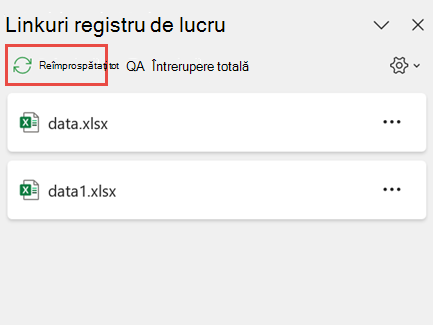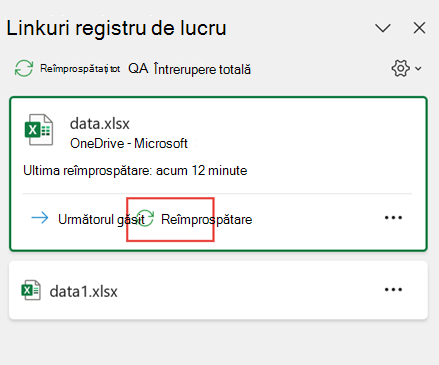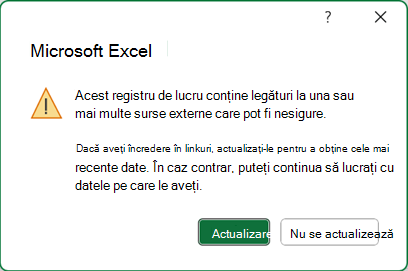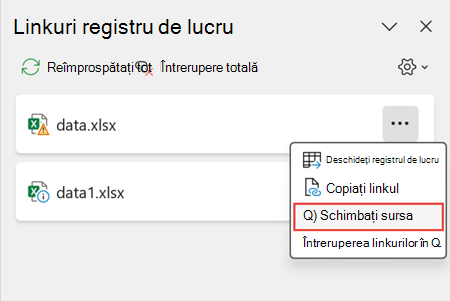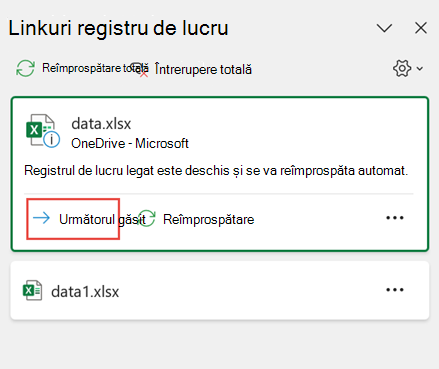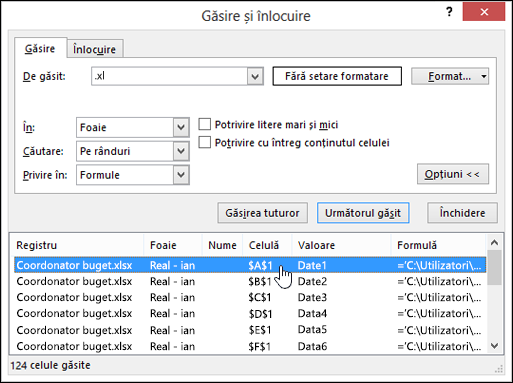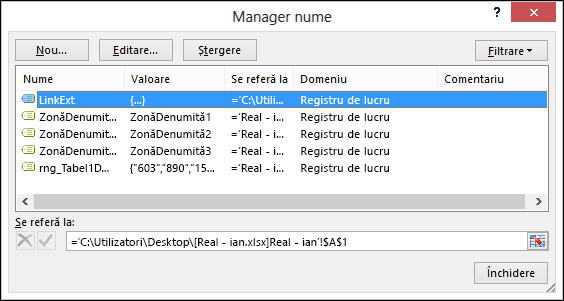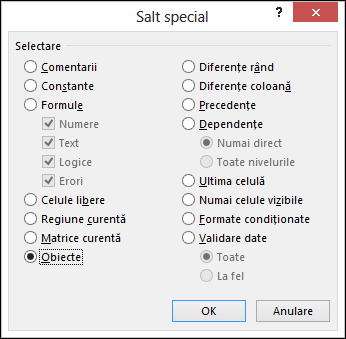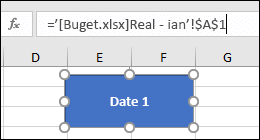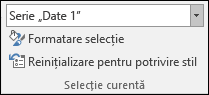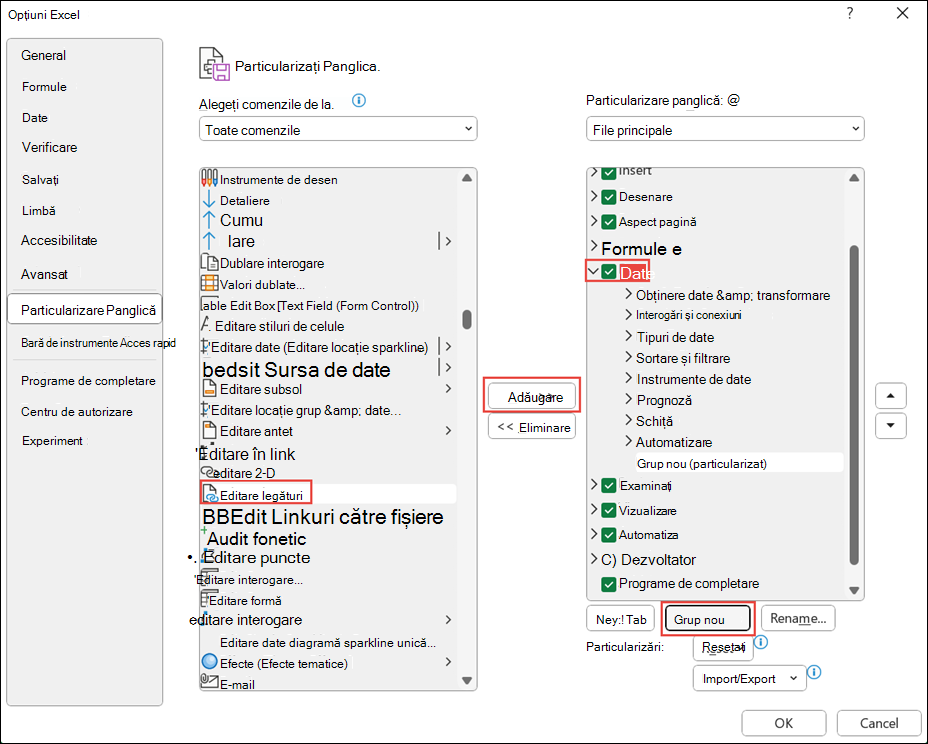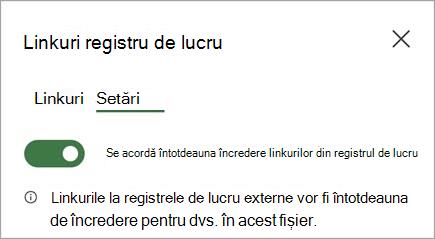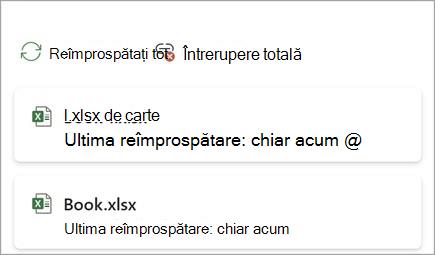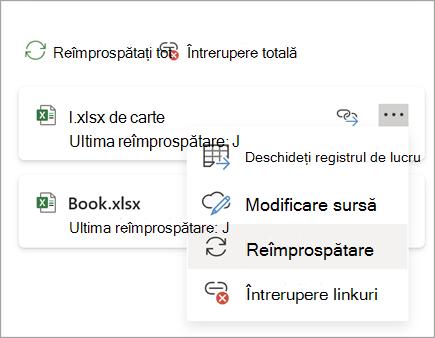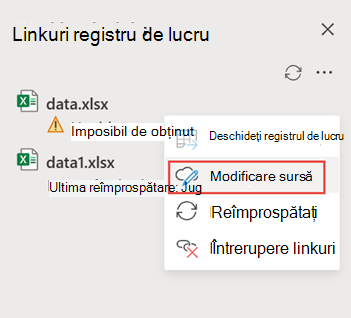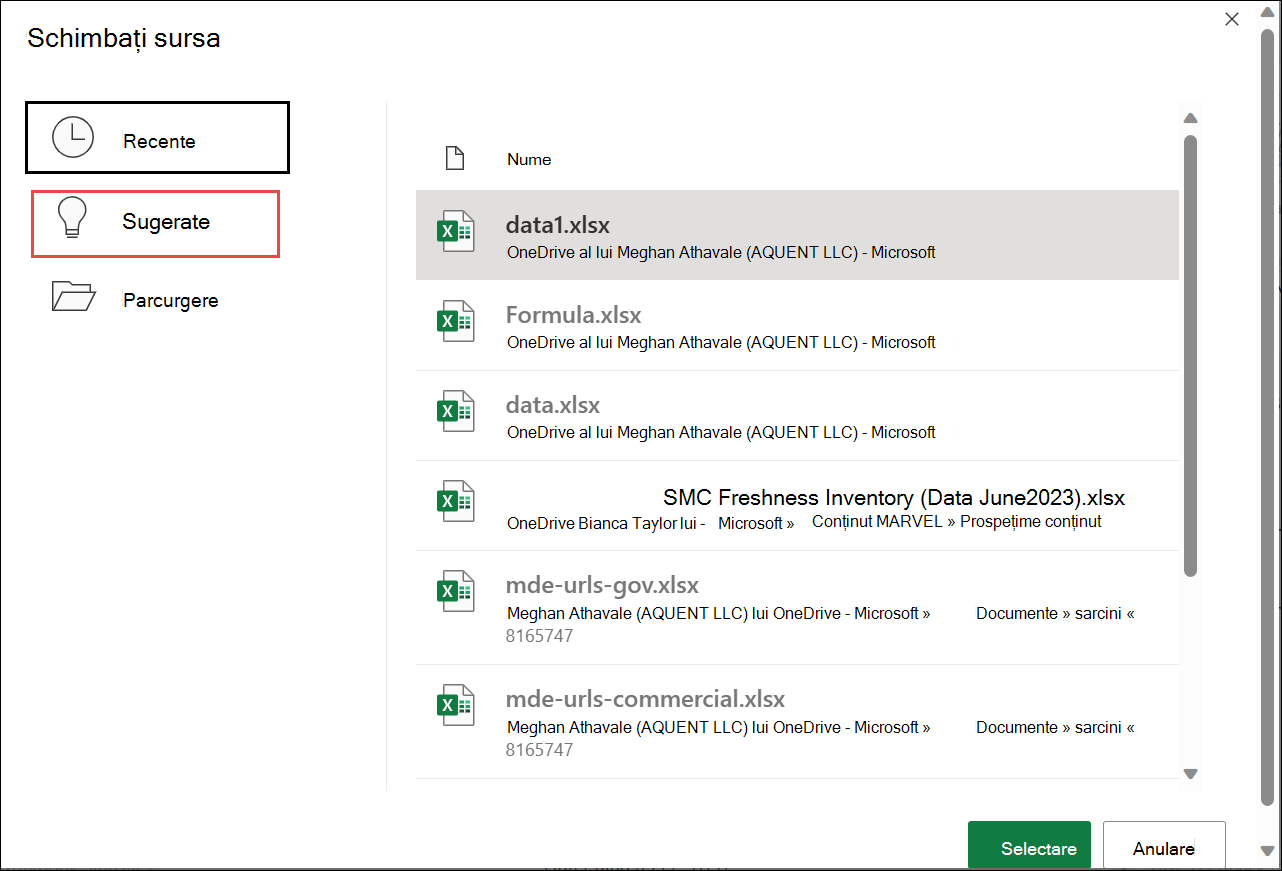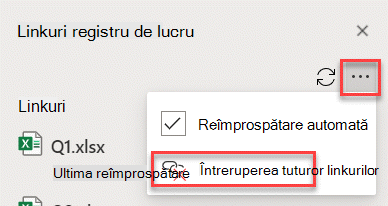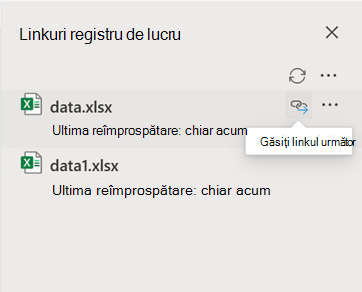Legăturile la registrul de lucru trebuie menținute și actualizate pentru a funcționa corect. Va trebui să le reîmprospătați pentru a obține cele mai recente valori și a le găsi în registrul de lucru dacă acestea se defectează.
Reîmprospătarea și actualizarea legăturilor din registrul de lucru
Iată cum să vă asigurați că regăsiți cele mai recente valori din registrele de lucru sursă.
-
Pentru a deschide panoul Legături registru de lucru, selectați Interogări de>de date și Connections > legături registru de lucru.
-
Selectați Reîmprospătare totală în partea de sus a panoului.
-
Pentru a deschide panoul Legături registru de lucru, selectați Interogări de>de date și Connections > legături registru de lucru.
-
Selectați registrul de lucru din listă și selectați Reîmprospătare.
Notă: Registrele de lucru desktop nu au comanda Reîmprospătare automată , deoarece această operațiune are loc de obicei cu recalculare automată atunci când deschideți registrul de lucru. Pentru mai multe informații, consultați Modificarea recalculării, iterării sau preciziei formulelor în Excel.
Aveți posibilitatea să decideți dacă linkurile din acest registru de lucru sunt reîmprospătate atunci când deschideți fișierul în funcție de setarea utilizatorului, nu sunt reîmprospătate atunci când deschideți fișierul sau reîmprospătate automat, fără a solicita utilizatorului.
Această opțiune îi afectează pe toți utilizatorii registrului de lucru. Dacă alegeți să nu reîmprospătați legăturile și să nu solicitați acest lucru, utilizatorii registrului de lucru nu vor ști că datele sunt învechite.
-
Pentru a deschide panoul Legături registru de lucru, selectați Interogări de>de date și Connections > legături registru de lucru.
-
Selectați și extindeți Setări reîmprospătare în colțul din dreapta sus al panoului și selectați una dintre următoarele:
-
Solicitați reîmprospătarea Solicită utilizatorului să se reîmprospăteze sau nu atunci când se deschide registrul de lucru.
-
Se reîmprospătează întotdeauna Reîmprospătează automat toate legăturile atunci când se deschide registrul de lucru.
-
Nu se reîmprospătează Nu se reîmprospătează la deschidere și nu întreabă utilizatorul.
-
Când deschideți un registru de lucru destinație și registrul de lucru sursă nu este deschis, este posibil ca Bara de autorizare să vă avertizeze să actualizați legăturile.
Puteți să controlați dacă să primiți un avertisment de la Bara de autorizare și dacă să actualizați toate legăturile atunci când nu apare avertismentul. De asemenea, puteți alege să actualizați doar anumite legături dacă registrul de lucru conține mai multe.
-
Închideți toate registrele de lucru sursă. Dacă un registru de lucru sursă este deschis și celelalte sunt închise, actualizările nu vor fi uniforme.
-
Deschideți registrul de lucru destinație.
-
În caseta de dialog Avertisment linkuri nesigure, selectați Actualizare. Acest lucru actualizează toate legăturile de date din registrul de lucru.
Dacă doriți doar să actualizați anumite legături, selectați Fără actualizare și consultați Modificarea registrului de lucru sursă de mai jos.
Dacă primiți o bară Avertisment de securitate atunci când deschideți pentru prima dată un registru de lucru, înseamnă că registrul de lucru nu este încă de încredere. Pentru a avea încredere în registrul de lucru:
-
Selectați Activare conținut. Acest lucru face registrul de lucru de încredere pentru această sesiune și actualizează legăturile.
-
Dacă primiți o casetă de dialog care vă solicită să îl transformați în document de încredere, selectați Da pentru a evita bara Avertisment de securitate în viitor. Dacă selectați Nu, veți primi bara Avertisment de securitate data viitoare când deschideți registrul de lucru.
Notă: În funcție de setările dvs., este posibil să vedeți și caseta de dialog de avertizare Linkuri nesigure.
Păstrarea legăturilor între registrele de lucru
Uneori, trebuie să modificați registrul de lucru sursă, un link la registrul de lucru se întrerupe sau este posibil să nu mai aveți nevoie de legătura la registrul de lucru.
Examinați și inspectați mai întâi registrul de lucru sursă, înainte de a face modificări semnificative.
-
Pentru a deschide panoul Legături registru de lucru, selectați Interogări de>de date și Connections > legături registru de lucru.
-
Selectați Mai multe comenzi (...) lângă registrul de lucru necesar, apoi selectați Deschidere registru de lucru.
Pentru a modifica registrul de lucru sursă pentru toate referințele din registrul de lucru destinație:
-
Pentru a deschide panoul Legături registru de lucru, selectați Interogări de>de date și Connections > legături registru de lucru.
-
Selectați Mai multe comenzi (...) lângă registrul de lucru necesar, apoi selectați Modificare sursă.
-
În caseta de dialog Modificare sursă , sub Recente, selectați noul registru de lucru sursă. Sau selectați Răsfoire și, din caseta de dialog, deschideți noul fișier sursă.
Pentru a modifica registrul de lucru sursă pentru o anumită referință din registrul de lucru destinație:
-
Găsiți registrul de lucru pe care doriți să-l utilizați ca sursă nouă pentru referința externă și notați locația sa.
-
În registrul de lucru destinație, selectați celula cu referința externă pe care doriți să o modificați.
-
În bara de formule, căutați o referință la alt registru de lucru, cum ar fi C:\Reports\[Budget.xlsx], și înlocuiți acea referință cu locația registrului de lucru sursă nou.
-
Pentru a deschide panoul Legături registru de lucru, selectați Interogări de>de date și Connections > legături registru de lucru.
-
Selectați Mai multe comenzi (...) lângă registrul de lucru de date cu linkurile pe care doriți să le remediați, apoi selectați Modificare sursă.
-
În caseta de dialog Modificare sursă , navigați la locația fișierului care conține datele legate.
-
Selectați noul fișier sursă.
-
Pentru a deschide panoul Legături registru de lucru, selectați Interogări de>de date și Connections > legături registru de lucru.
-
Selectați Mai multe comenzi (...) lângă registrul de lucru necesar, apoi selectați Întrerupeți legăturile.
Important:
-
Când întrerupeți o legătură la registrul de lucru sursă al unui link la un registru de lucru, tuturor formulelor care utilizează valoarea din registrul de lucru sursă li se efectuează conversia la valorile lor curente. De exemplu, dacă întrerupeți legătura la registrul de lucru, legați =SUM([Budget.xls]Anual! C10:C25), formula SUM este înlocuită de valoarea calculată, oricare ar fi aceasta. De asemenea, deoarece această acțiune nu poate fi anulată, se recomandă să salvați o versiune a registrului de lucru destinație ca backup.
-
Dacă utilizați o zonă de date externe, este posibil ca un parametru din interogare să utilizeze date din alt registru de lucru. Se recomandă să verificați pentru a găsi și elimina orice astfel de linkuri.
-
-
Pentru a deschide panoul Legături registru de lucru, selectați Interogări de>de date și Connections > legături registru de lucru.
-
Selectați Întrerupeți tot în partea de sus a panoului.
Găsirea legăturilor între registrele de lucru
Nu există nicio modalitate automată de a găsi toate legăturile la registrele de lucru dintr-un registru de lucru. Trebuie să arătați diferit în formule, nume definite, obiecte (cum ar fi casete text sau forme), titluri de diagramă și serii de date de diagramă.
Este posibil să existe mai multe legături de registru de lucru într-un registru de lucru. Iată cum îl găsiți pe cel dorit.
-
Pentru a deschide panoul Legături registru de lucru, selectați Interogări de>de date și Connections > legături registru de lucru.
-
Selectați registrul de lucru din listă și selectați Următorul găsit.
-
Apăsați Ctrl+F pentru a lansa caseta de dialog Găsire și înlocuire .
-
Faceți clic pe Opțiuni.
-
În caseta De găsit , introduceți .xl.
-
În caseta În , faceți clic pe Registru de lucru.
-
În caseta Căutare în , faceți clic pe Formule.
-
Faceți clic pe Găsirea tuturor.
-
În caseta listă afișată, căutați formule în coloana Formulă care conțin .xl. În acest caz, Excel a găsit mai multe instanțe de buget Master.xlsx.
-
Pentru a selecta celula cu un link la registrul de lucru, faceți clic pe linkul adresei de celulă pentru acel rând în caseta listă.
Sfat: Faceți clic pe orice antet de coloană pentru a sorta coloana și grupați toate legăturile din registrul de lucru.
-
În fila Formule, în grupul Nume definite, faceți clic pe Manager nume.
-
Verificați fiecare intrare din listă și căutați linkuri de registru de lucru în coloana Se referă la . Legăturile la registrul de lucru conțin o referință la alt registru de lucru, cum ar fi [Budget.xlsx].
Sfaturi:
-
Faceți clic pe orice antet de coloană pentru a sorta coloana și grupați toate legăturile din registrul de lucru.
-
Puteți grupa mai multe elemente cu tastele Shift sau Ctrl și faceți clic stânga dacă doriți să ștergeți mai multe elemente simultan.
-
-
Apăsați Ctrl+G, comanda rapidă pentru caseta de dialog Salt la, apoi faceți clic pe Obiectespeciale > > OK. Aceasta va selecta toate obiectele din foaia de lucru activă.
-
Apăsați tasta Tab pentru a vă deplasa între fiecare dintre obiectele selectate, apoi căutați în bară de formule
-
Faceți clic pe titlul diagramei pe care doriți să o verificați.
-
În bară de formule
-
Selectați diagrama pe care doriți să o verificați.
-
Pe fila Aspect , în grupul Selecție curentă , faceți clic pe săgeata de lângă caseta Elemente diagramă , apoi faceți clic pe serie de date pe care doriți să o bifați.
-
În bară de formule
Utilizarea comenzii moștenite Editare linkuri
Comanda moștenită Editare linkuri este înlocuită de comanda Legături registru de lucru . Cu toate acestea, puteți recupera vechea comandă Editare linkuri adăugând comanda moștenită Editare linkuri la grupul particularizat din panglică. Nu puteți adăuga comanda Editare linkuri la grupul Interogări și Connections.
Utilizând Particularizare panglică, trebuie să creați grupul particularizat și doar apoi puteți adăuga Editare linkuri la grupul particularizat din panglică, după cum urmează:
-
Faceți clic dreapta pe panglică și selectați Particularizare panglică.
-
În lista verticală Alegere comenzi de la , selectați Toate comenzile.
-
Selectați Editare linkuri și selectați fila Date .
-
Faceți clic pe Grup nou , apoi selectați Adăugare. Editare linkuri este adăugat la grupul particularizat.
De asemenea, puteți adăuga Editare linkuri la bara de instrumente Acces rapid. Pentru mai multe informații, consultați Particularizarea barei de instrumente Acces rapid. Comanda Editare legături este estompată dacă registrul de lucru nu conține legături de registru de lucru.
Atunci când deschideți caseta de dialog Editare linkuri, vi se prezintă mai multe opțiuni pentru gestionarea linkurilor existente. Puteți selecta registre de lucru individuale cu Ctrl+clic sau pe toate cu Ctrl+A.
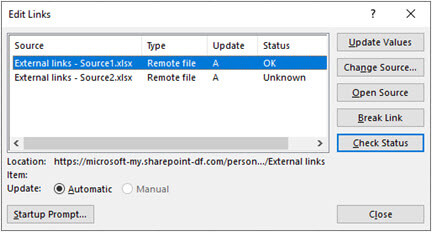
Actualizare valori
Aceasta va actualiza toate registrele de lucru selectate.
Modificare sursă
Această opțiune este utilă atunci când doriți să direcționați linkurile existente la altă sursă. De exemplu, este posibil să aveți un registru de lucru anual anterior și să trebuiască să indicați spre un registru de lucru nou atunci când începe un an nou. Dacă selectați Modificare sursă se va lansa o casetă de dialog Explorer, unde puteți naviga la noul registru de lucru sursă. Dacă registrul de lucru are mai multe foi de lucru, vi se va solicita să specificați la care să creați legătura- faceți clic pe foaia dorită și faceți clic pe OK.
Notă: Este posibil să direcționați un registru de lucru înapoi la el însuși, selectându-l din caseta de dialog Modificare sursă. Acest lucru va întrerupe orice legătură de formulă la registrul de lucru sursă legat inițial.
Deschidere sursă
Aceasta va deschide registrul de lucru sursă.
Întrerupere legătură
Important: Când întrerupeți o legătură la o sursă, tuturor formulelor care utilizează sursa li se efectuează conversia la valoarea lor curentă. De exemplu, linkul =SUM([Budget.xlsx]Anual! C10:C25) s-ar transforma în suma valorilor din registrul de lucru sursă. Deoarece această acțiune nu poate fi anulată, salvați mai întâi o versiune a fișierului.
-
În caseta de dialog Editare linkuri , în lista Sursă , faceți clic pe linkul pe care doriți să-l întrerupeți.
Puteți selecta registre de lucru individuale cu Ctrl+clic sau pe toate cu Ctrl+A.
-
Faceți clic pe Întrerupere legătură.
-
Dacă linkul a utilizat un nume definit, se recomandă, de asemenea, să ștergeți numele. Pentru a șterge un nume:
-
În fila Formule, în grupul Nume definite, faceți clic pe Manager nume.
-
În coloana Nume, faceți clic pe numele pe care doriți să îl ștergeți, apoi faceți clic pe Ștergere.
Notă: Dacă utilizați o zonă de date externe, un parametru al unei interogări poate utiliza și date din alt registru de lucru. Se recomandă să căutați și să eliminați oricare dintre aceste tipuri de linkuri.
-
Verificare stare
Acest lucru afișează pur și simplu o notificare în panoul Editare legături dacă un registru de lucru legat este încă o sursă validă. Ar trebui să se afișeze OK, dar dacă nu se afișează, va trebui să verificați registrul de lucru sursă. În multe cazuri, este posibil ca un registru de lucru sursă să fi fost mutat sau șters, decupați linkul. Dacă registrul de lucru există încă, puteți utiliza opțiunea Modificare sursă pentru a lega din nou registrul de lucru.
Întrebări frecvente
Versiunile anterioare de Excel ascund legăturile din numele care nu sunt utilizate în prezent în registrul de lucru. Linkurile au existat întotdeauna și nu mai sunt ascunse. Pentru a elimina linkul, selectați Întrerupere legături pentru registrul de lucru selectat în panoul Legături registru de lucru .
Da. Când înlocuiți o formulă cu valoarea sa, Excel elimină definitiv formula. Dacă înlocuiți din greșeală o formulă cu o valoare și doriți să restaurați formula, selectați Pornire și alegeți Anulare sau apăsați Ctrl+Z imediat după ce introduceți sau lipiți valoarea.
-
Apăsați Ctrl+C pentru a copia celula cu formula.
-
Apăsați Alt+E+S+V pentru a lipi formula ca valoare sau selectați Pornire > Clipboard > Lipire > Lipire valori.
Selectați Nu se actualizează în caseta de dialog de avertizare Linkuri nesigure. Excel nu poate actualiza de la o sursă care nu este conectată. De exemplu, sursa poate fi într-o rețea și este posibil să nu fiți conectat la rețeaua respectivă.
Selectați Nu se actualizează în caseta de dialog de avertizare Linkuri nesigure.
Selectați Nu se actualizează în caseta de dialog de avertizare Linkuri nesigure. Dacă nu este necesar ca datele să fie la zi, puteți economisi timp neactualizând toate legăturile. După ce deschideți registrul de lucru, accesați fila Date și selectați Legături registru de lucru în grupul Interogări & Connections, apoi actualizați numai legăturile de la sursele de care aveți nevoie.
Selectați Nu se actualizează în caseta de dialog de avertizare Linkuri nesigure și proprietarul registrului de lucru al persoanei de contact. De asemenea, puteți investiga legăturile care se află în registrul de lucru. Pe fila Date, în grupul Interogări & Connections, selectați Legături registru de lucru.
Puteți să selectați și să extindeți Setări reîmprospătare în colțul din dreapta sus al panoului Linkuri registru de lucru și să selectați în mod unitar și să evitați afișarea solicitării de pornire pentru acest registru de lucru.
Această opțiune afectează fiecare registru de lucru deschis pe computer. Utilizatorii care deschid registrul de lucru pe un alt computer nu sunt afectați.
-
Pe fila Fișier , selectați Opțiuni și alegeți Complex.
-
În secțiunea General , debifați Se solicită actualizarea legăturilor automate. Când această casetă de selectare este debifată, linkurile se actualizează automat și nu se afișează nicio avertizare.
Avertisment: Această opțiune îi afectează pe toți utilizatorii registrului de lucru. Dacă alegeți să nu actualizați legăturile și să nu solicitați acest lucru, utilizatorii registrului de lucru nu vor ști că datele sunt învechite.
Selectați și extindeți Setări reîmprospătare în colțul din dreapta sus al panoului Linkuri registru de lucru și selectați opțiunea necesară.
Notă: Veți primi în continuare notificări dacă există legături întrerupte.
O legătură la o interogare cu parametri nu se poate actualiza decât dacă registrul de lucru sursă este deschis.
-
Selectați Nu se actualizează în caseta de dialog de avertizare Linkuri nesigure.
-
Închideți registrul de lucru destinație.
-
Deschideți registrul de lucru sursă.
-
Deschideți registrul de lucru destinație.
-
Selectați Actualizare.
Linkurile de formule sunt setate întotdeauna la Automat.
În aplicația web Excel, puteți gestiona legăturile la registrele de lucru pentru a vă asigura că datele dvs. sunt actualizate și corecte. Acest articol vă arată cum să gestionați legăturile din registrul de lucru, inclusiv cum să le reîmprospătați și să le actualizați, cum să remediați legăturile întrerupte și cum să lucrați cu noua caracteristică de avertisment de securitate.
Avertisment de securitate despre legăturile între registrele de lucru
Veți primi un avertisment de securitate atunci când deschideți un registru de lucru cu linkuri de registru de lucru pe aplicația web Excel. Acest avertisment înseamnă că registrul de lucru nu este încă de încredere. Pentru a avea încredere în registrul de lucru, selectați Acordați încredere legăturilor la registrul de lucru. Acest lucru va face registrul de lucru de încredere pentru această sesiune și va actualiza datele din linkuri.
Autorizarea registrului de lucru pentru linkuri este o cerință preliminară pentru reîmprospătarea datelor din linkuri.
Veți continua să vedeți avertismentul de securitate atunci când deschideți registrul de lucru data viitoare. Dacă doriți ca aplicația să rețină încrederea pentru un registru de lucru dincolo de acea sesiune, ar trebui să accesați setările panoului de activități Gestionare legătură registru de lucru și să selectați Acordați întotdeauna încredere linkurilor din registrul de lucru.
Reîmprospătare legături registru de lucru
Puteți utiliza preferințele de reîmprospătare a legăturii pentru a controla modul în care se actualizează legăturile la registrul de lucru atunci când deschideți un fișier. Aceste opțiuni se aplică la registrul de lucru și vor reflecta toți utilizatorii care utilizează acest registru de lucru.
Puteți accesa preferințele Reîmprospătare link pentru un registru de lucru din panoul Legături registru de lucru.
-
Pentru a deschide panoul Legături registru de lucru, selectați Interogări de>de date și Connections > legături registru de lucru > Setări.
-
Selectați una dintre următoarele preferințe de reîmprospătare a linkului,
-
Reîmprospătați întotdeauna linkurile: Reîmprospătează automat toate legăturile atunci când se deschide registrul de lucru.
-
Întrebați înainte de reîmprospătarea linkurilor: Cere utilizatorului să reîmprospăteze sau nu atunci când se deschide registrul de lucru.
-
Nu reîmprospătați linkurile: Nu se reîmprospătează la deschidere și nu întreabă utilizatorul. Va trebui să utilizați butonul Reîmprospătare din panoul de linkuri Registru de lucru pentru a reîmprospăta manual.
Notă: Pe web, o operațiune de reîmprospătare are loc aproximativ la fiecare câteva minute. Este posibil să nu vedeți rezultatele imediat. Registrul de lucru afișat în prezent are un ultimul mesaj de reîmprospătare.
-
-
Pentru a deschide panoul Legături registru de lucru, selectați Interogări de>de date și Connections > legături registru de lucru.
-
Selectați Reîmprospătare totală în partea de sus a panoului.
-
Pentru a deschide panoul Legături registru de lucru, selectați Interogări de>de date și Connections > legături registru de lucru.
-
Selectați Opțiuni link (...) lângă registrul de lucru necesar, apoi selectați Reîmprospătare.
Notă: Pe web, o operațiune de reîmprospătare are loc aproximativ la fiecare câteva minute. Este posibil să nu vedeți rezultatele imediat. Registrul de lucru afișat în prezent are un ultimul mesaj de reîmprospătare.
Păstrarea legăturilor între registrele de lucru
Uneori, trebuie să modificați registrul de lucru sursă, un link la registrul de lucru se întrerupe sau este posibil să nu mai aveți nevoie de legătura la registrul de lucru.
Examinați și inspectați mai întâi registrul de lucru sursă, înainte de a face modificări semnificative.
-
Pentru a deschide panoul Legături registru de lucru, selectați Interogări de>de date și Connections > legături registru de lucru.
-
Selectați Opțiuni link (...) lângă registrul de lucru necesar, apoi selectați Deschidere registru de lucru.
Pentru a modifica registrul de lucru sursă pentru toate referințele din registrul de lucru destinație:
-
Pentru a deschide panoul Legături registru de lucru, selectați Interogări de>de date și Connections > legături registru de lucru.
-
Selectați Opțiuni legătură (...) lângă registrul de lucru necesar, apoi selectați Modificare sursă.
-
În caseta de dialog Modificare sursă , sub Recente, selectați noul registru de lucru sursă. Sau selectați Răsfoire și, din caseta de dialog, deschideți noul fișier sursă.
Pentru a modifica registrul de lucru sursă pentru o anumită referință din registrul de lucru destinație:
-
Găsiți registrul de lucru pe care doriți să-l utilizați ca sursă nouă pentru referința externă și notați locația sa.
-
În registrul de lucru destinație, selectați celula cu referința externă pe care doriți să o modificați.
-
În bara de formule, căutați o referință la alt registru de lucru, cum ar fi C:\Reports\[Budget.xlsx], și înlocuiți acea referință cu locația registrului de lucru sursă nou.
-
Pentru a deschide panoul Legături registru de lucru, selectați Interogări de>de date și Connections > legături registru de lucru.
-
Selectați Opțiuni legătură (...) lângă registrul de lucru necesar, apoi selectați Modificare sursă.
-
În caseta de dialog Modificare sursă , navigați la locația fișierului care conține datele legate.
-
Selectați noul fișier sursă.
-
De asemenea, puteți selecta Sugerate pentru a vizualiza fișierele redenumite. Puteți selecta una dintre ele dacă doriți.
Notă: Caracteristica Sugerate este disponibilă doar pentru Web.
-
Pentru a deschide panoul Legături registru de lucru, selectați Interogări de>de date și Connections > legături registru de lucru.
-
Selectați Opțiuni link (...) lângă registrul de lucru necesar, apoi selectați Întrerupere legături.
Important:
-
Când întrerupeți o legătură la registrul de lucru sursă al unui link la un registru de lucru, tuturor formulelor care utilizează valoarea din registrul de lucru sursă li se efectuează conversia la valorile lor curente. De exemplu, dacă întrerupeți legătura la registrul de lucru, legați =SUM([Budget.xls]Anual! C10:C25), formula SUM este înlocuită de valoarea calculată, oricare ar fi aceasta. Pentru aplicația web, această acțiune poate fi anulată.
-
Dacă utilizați o zonă de date externe, este posibil ca un parametru din interogare să utilizeze date din alt registru de lucru. Se recomandă să verificați pentru a găsi și elimina orice astfel de linkuri.
-
-
Pentru a deschide panoul Legături registru de lucru, selectați Interogări de>de date și Connections > legături registru de lucru.
-
Selectați Opțiuni în colțul din dreapta sus al panoului și selectați Întrerupeți toate linkurile.
Găsirea legăturilor între registrele de lucru
Nu există nicio modalitate automată de a găsi toate legăturile la registrele de lucru dintr-un registru de lucru.
Iată cum găsiți următorul link la registrul de lucru.
-
Pentru a deschide panoul Legături registru de lucru, selectați Interogări de>de date și Connections > legături registru de lucru.
-
Selectați Găsire link următor lângă registrul de lucru necesar.
Întrebări frecvente
Da. Când înlocuiți o formulă cu valoarea sa, Excel elimină definitiv formula. Dacă înlocuiți din greșeală o formulă cu o valoare și doriți să restaurați formula, faceți clic pe Anulare imediat după ce introduceți sau lipiți valoarea.
-
Apăsați Ctrl+C pentru a copia formula.
-
Apăsați Alt+E+S+V pentru a lipi formula ca valoare sau selectați Pornire > Clipboard > Lipire > Lipire valori.
Excel pentru web nu acceptă reîmprospătarea linkurilor dintr-un alt domeniu, inclusiv scenarii geografice încrucișate și între entități găzduite. Trebuie să utilizați desktopul pentru a reîmprospăta aceste linkuri.
Consultați și
Crearea unui link la registrul de lucru
Descrierea gestionării și stocării legăturilor la registrele de lucru în Excel